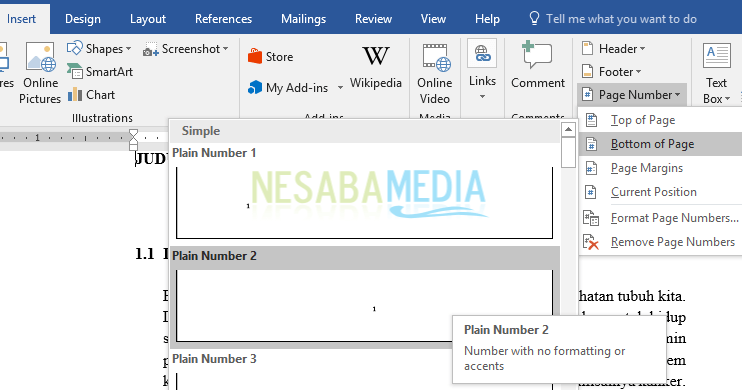Cum se face bibliografie automată pe dna. Cuvânt pentru începători, corect jucat!
Bibliografia este o componentă care esteimportant în întocmirea de rapoarte, teze, lucrări științifice, jurnale, cărți sau lucrări. De obicei, această bibliografie se află pe pagina finală a lucrării pe care o realizăm. Apoi, știați că în Microsoft Word există o caracteristică care organizează automat bibliografia?
Nu trebuie să vă faceți griji dacă uitați de formatscrierea unei bibliografii. Word se va adapta la tipul de bibliografie pe care îl aveți, cum ar fi dacă provine din cărți, jurnale, site-uri web și așa mai departe cu atributele și formatele respective.
Ei bine, luați în considerare următorii pași pentru a crea o bibliografie automată folosind Microsoft Word.
Cum se creează o bibliografie în Word
Anterior, trebuie să știți aici folosesc versiunea Word 2016. Pentru alte versiuni, indiferent dacă Office 2007 până la cea mai recentă versiune, metoda este cam aceeași, deci nu trebuie să vă faceți griji dacă doriți să creați o bibliografie folosind o altă versiune a Office ...
1. Deschide-l dosarul Doriți să faceți o bibliografie în Miscrosoft Word.
2. Apoi, faceți clic pe fila Referințe apoi alege Gestionați sursele.

3. Faceți clic pe nou pentru a face o referință bibliografică.

4. Selectați Tipul sursei Referința dvs. provine dintr-un articol, carte, jurnal, site-ul, și altele, așa cum sunt furnizate de Word.
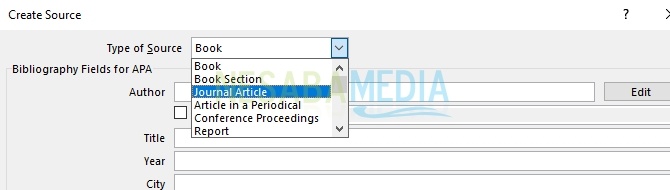
5. Tipul sursei cel pe care îl alegeți se va potrivi cu atributele care apar. Completați fiecare dintre coloanele de atribute legate de autor, titlu, an, oraș, editor și altele. clic în regulă după ce s-a terminat.

În secțiune autor există un buton Editare care poate fi utilizat pentru a introduce numele autorului format din în primul rând, ultimul, și nume de mijloc. Puteți introduce mai multe nume ale unui autor făcând clic adăuga.

6. După aceea, va apărea un afișaj precum următorul în care apare o listă de referințe pe care am adăugat-o anterior.
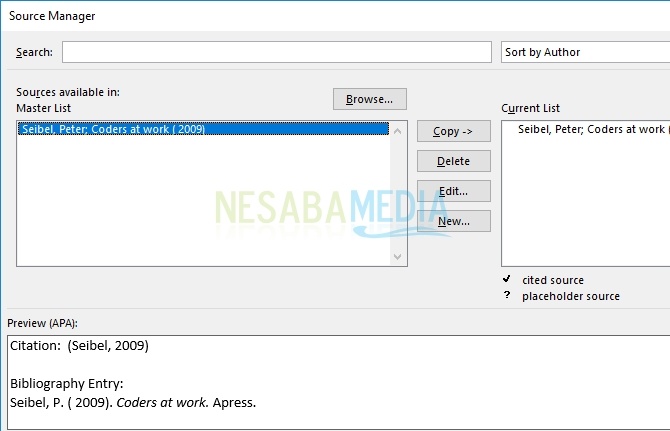
Există mai multe butoane de genul copie pentru a copia referințe, Șterge pentru a șterge lista, edita pentru a deschide caseta de dialog Creare sursă cu privire la referința selectată unde puteți modifica atributele disponibile și nou pentru a crea sau adăuga o nouă referință. Butoanele Copiere, Ștergere și Editare funcționează pe baza referinței selectate din Lista principală.
7. Apoi, după ce adăugați toate listele de referință pe care le doriți, următorul pas este să le afișați în bibliografia din foaia de lucru. Selectați secțiunea Referințe, faceți clic pe bibliografie urmată de clic Inserați bibliografie.

8. Fișa ta de lucru va arăta ca imaginea de mai jos.

Pentru a adăuga o nouă listă, puteți repeta metoda de mai sus făcând clic pe buton nou pe Manager sursa ca în etapa 3. Cât despreo actualizare bibliografie pe o foaie de lucru, puteți, de asemenea, repeta la fel ca înainte de a utiliza o comandă Inserați bibliografie la pasul 7
Înainte de mengo actualizare, ștergeți mai întâi lista din foaiemunca ta, deci începi de la o foaie goală. Dacă nu, bibliografia dvs. va avea două liste în care prima listă conține lista veche, în timp ce a doua listă este o listă actualizată.
9. În continuare, aici voi adăuga 2 noi referințe, astfel încât bibliografia mea constă din 3 referințe și am arătat-o în foaia de lucru, așa cum se arată mai jos.

10. Ei bine, aici suntem preocupați de ordinea bibliografiei care nu este în ordine alfabetică. Pentru a le sorta, trebuie să faceți bibliografia dvs. într-o formă tabulară. Faceți clic pe fila Inserare apoi alege Conversia textului în tabel ....

11. Apoi, caseta de dialog Convert Text in Table va apărea așa cum este arătat. Introduceți numărul de coloane 1 pe Numărul de coloane și alege alineatele pe Separați text la pentru a separa lista în fiecare rând. Așa că veți vedea o secțiune Numărul de rânduri afișează automat numărul de referințe pe care le aveți în bibliografie. Apoi, pentru Potrivire automată comportament este dimensiunea mesei, puteți alege în funcție de dorințele dvs.
12. După aceea, conținutul dvs. se află în tabel.

13. Următorul pas este să sortați bibliografia. precedent bloc de masă bibliografia ta. Apoi, faceți clic pe filă acasă apoi alege sort care este simbolizată printr-o icoană AZ, astfel va apărea o casetă de dialog. Punctele importante din această secțiune sunt ascendent și Descendent. ascendent se sortează de la alfabetul A la Z, întrucât descendent opusul. Deoarece bibliografia este sortată alfabetic, apoi selectați-o ascendent. După acel clic în regulă.

14. Ei bine, bibliografia dvs. a fost sortată alfabetic.
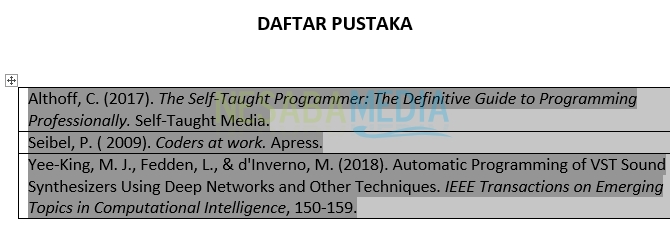
15. Apoi, scoateți frontieră în tabel pentru a elimina forma mesei în sine. Încă pe filă acasă apoi faceți clic pe Frontiere care este arătat ca o pictogramă din imagine. selecta Fără graniță. Bibliografia dvs. va fi ca fără un tabel.
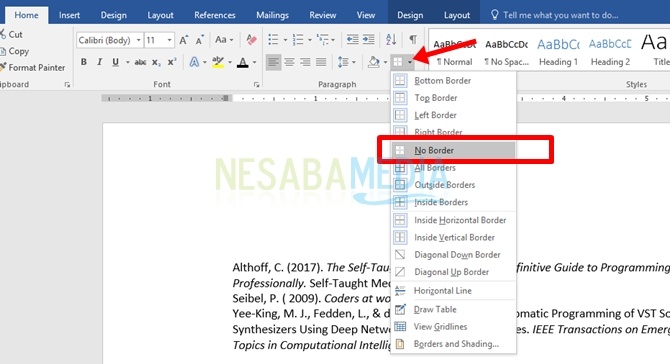

În sfârșit, aveți deja bibliografia.
capac
Nu numai că face un punct al conținutului care poate fi realizat automat, dar este și crearea unei bibliografii. Funcțiile sunt facilitate foarte mult de modul de a crea o bibliografie referințe furnizate în Microsoft Word.
Metoda sau pașii pentru utilizarea acesteia este posibilănu exact la fel cum am descris mai sus, dar este foarte capabil să urmați. Dacă există sugestii și întrebări pe care doriți să le faceți, vă rugăm să completați coloana de comentarii de mai jos, da. Multumesc.